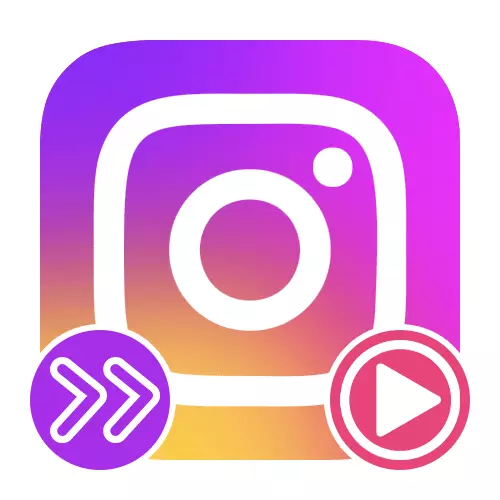
Passo 1: Preparação de rolo
Em vista do fato de que o Instagram, independentemente da versão, não fornece ferramentas para trabalhar com a velocidade do vídeo, criar tal efeito terá separadamente. Para fazer isso, você pode usar uma câmera padrão ou qualquer outro aplicativo adequado que permita salvar o rolo no formato MP4 ideal para esta rede social.
Leia mais: Download de vídeo do Instagram para telefone

Se você quiser usar todos os recursos da câmera Instagram interna, poderá visitar a seção "Conta" nas "Configurações" do aplicativo e ativar os registros publicados de salvamento automático por meio de "publicações originais". Ao mesmo tempo, depois de colocar o vídeo, ele pode ser removido sem qualquer dano à cópia local na galeria.
Leia mais: Baixe o vídeo da história no Instagram

No caso de armazenamento, uma solução mais conveniente está disponível para clicar no ícone de seta no painel superior do editor interno e da confirmação de download. Assim, não é necessário publicar e subsequente remoção de rolo rápido suficiente, que, além disso, nem sempre é possível preencher devido a limitações estritas em termos de duração máxima.
Etapa 2: adicionando efeito de aceleração
Como já observado, por padrão na rede social, não há ferramentas para impor um efeito de aceleração no vídeo e, portanto, em qualquer caso, um dos aplicativos de terceiros terá que usar. Consideraremos dois editores fornecendo as oportunidades necessárias a uma base condicional e relevantes em diferentes situações.Opção 2: hiperlapso
O aplicativo móvel Hyperlapse para dispositivos iOS é uma adição oficial para o Instagram, principalmente destinado a uma aceleração de vídeo simples, mas eficiente sem perda de qualidade. Ao contrário dos editores universais, esta ferramenta não fornece a capacidade de adicionar arquivos predeterminados.
Download Hyperlapse da App Store
- Depois de instalar o programa no link acima, crie um vídeo por analogia com como isso é feito por qualquer câmera. Infelizmente, não há nenhum filtro auxiliar aqui, mas isso não interfere para adicioná-los posteriormente.
- Depois de concluir a preparação de gravação, use o painel inferior para acelerar o vídeo até 12 vezes, compensando o controle deslizante para o lado direito. Para salvar, use um carrapato no canto superior direito da tela.
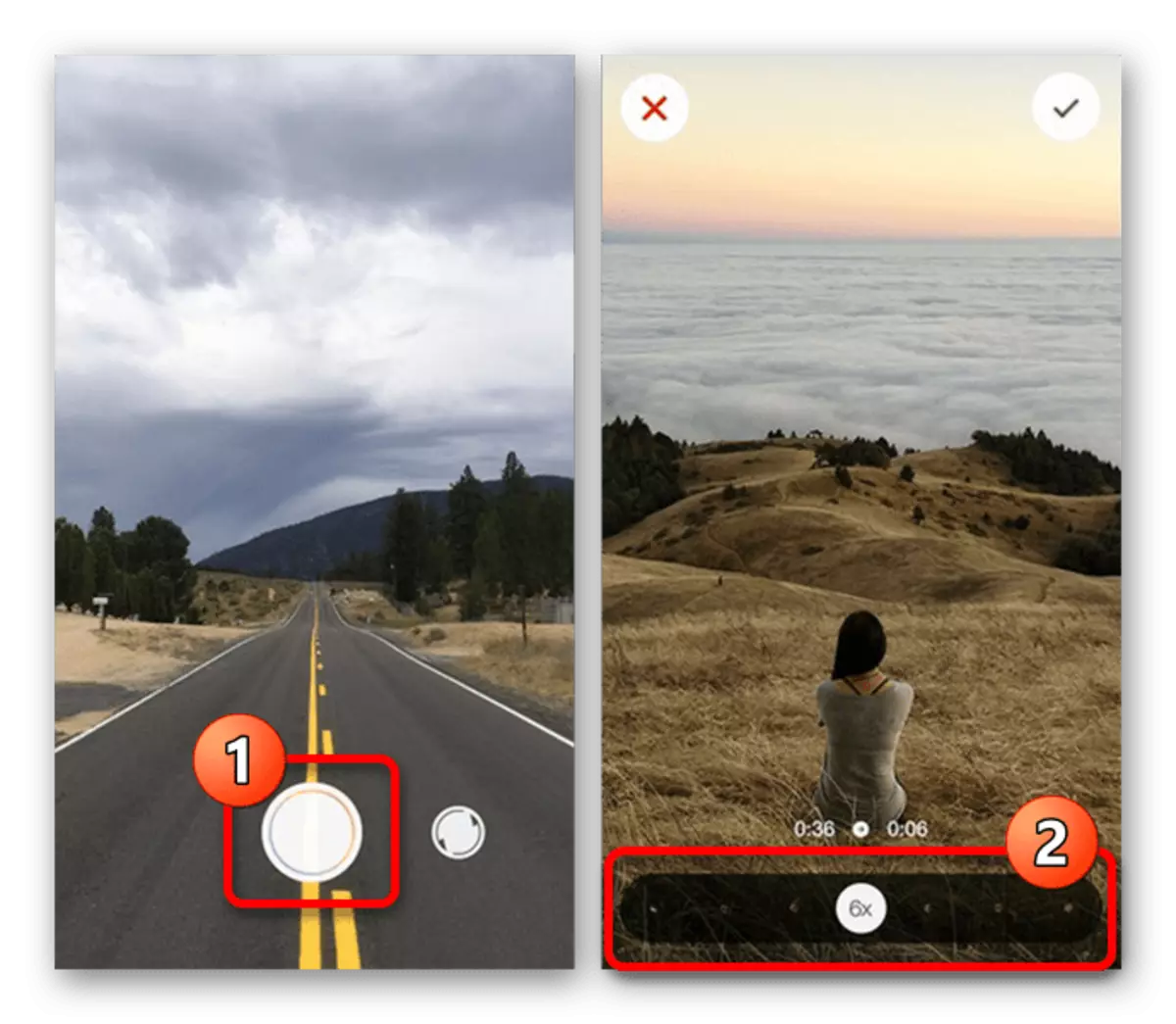

Durante o salvamento, o programa oferecerá automaticamente para exportar um rolo no Instagram. Será suficiente escolher uma visualização de gravação, fazer as alterações necessárias usando o editor interno e confirmar o download.
Etapa 3: publicação de vídeo
Após a conclusão da preparação de vídeo, se você preferir salvar o resultado na memória do dispositivo móvel ou o editor selecionado não suporta a publicação diretamente no Instagram, o posicionamento terá que ser feito manualmente. Para implementar esta tarefa, o arquivo deve estar no formato MP4 e cumprir os requisitos de duração diretamente dependendo da seção de rede social.
Consulte Mais informação:
Formatos e dimensões para vídeo no Instagram
Adicionando vídeo a storsis no Instagram

Adicionar é executado pressionando o botão "+" no painel inferior do aplicativo oficial e na seleção subseqüente do registro da Galeria. Em geral, o procedimento não é praticamente diferente de trabalhar com imagens, sem contar um editor ligeiramente modificado.
